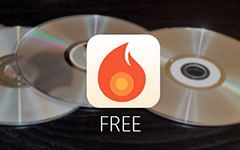İDVD ile veya Olmadan DVD'ye iMovie Nasıl Yakılır

iMovie, Mac OSX'in tüm sürümleri için bulabileceğiniz ücretsiz video düzenleyicisidir. İMovie ile videolar oluşturduktan veya düzenledikten sonra, videoyu TV'ye veya DVD Oynatıcısına aktarmak isteyebilirsiniz. Daha da önemlisi, iMovie'yi DVD'ye yazmak, bazı önemli videoları yedeklemek için iyi bir yoldur. Peki iMovie'yi DVD'ye nasıl yazabilirim? Sadece makaleden DVD dosyaları oluşturmak için 3 çözümleri hakkında daha fazla bilgi edinin. Ardından ihtiyacınıza göre en uygun çözümü seçin.
Yöntem 1: DVD Creator DVD'ye iMovie yazmak için kullanın
Aslında bir iMovie projesini Sierra'da DVD'ye yazmak için başka çözümler var. Tipard Mac için DVD Creator Mac üzerinde herhangi bir video veya ses dosyası ile DVD yapmak için en profesyonel çözüm olmalıdır. DVD menülerini ve video dosyalarını özelleştirmenizi sağlar.
İMovie projelerini dosyaya aktar
İMovie'yi DVD'ye yazmak için, film yapımı tamamlandığında iMovie projelerini video dosyasına vermelisiniz. İstediğiniz iMovie projesini kontrol edin, "Paylaş" düğmesine tıklayın ve iMovie'yi DVD yazma için video dosyasına dışa aktarmak için "Dosya" yı seçin. İMovie '11 veya daha eski sürümler için, menü çubuğundaki "Paylaş" a tıklayın ve "Dosyayı Dışarı Aktar" ı seçin.
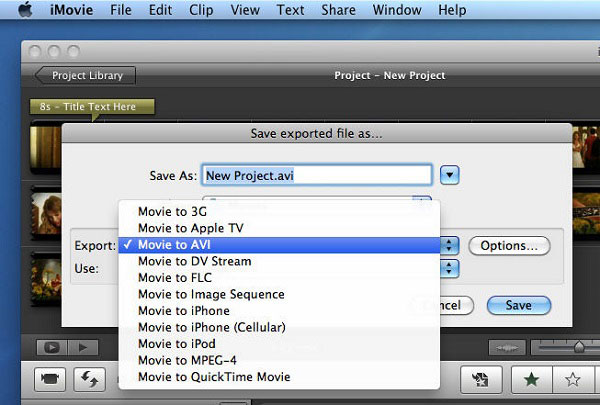
İMovie videosunu DVD Burner'a ekle
Mac DVD yazıcıyı başlatın, iMovie videolarını programa sürükleyin veya iDVD olmadan DVD'ye yazmak için iMovie'den dışa aktarılan videoları yüklemek için "Dosya Ekle" düğmesini tıklayın.
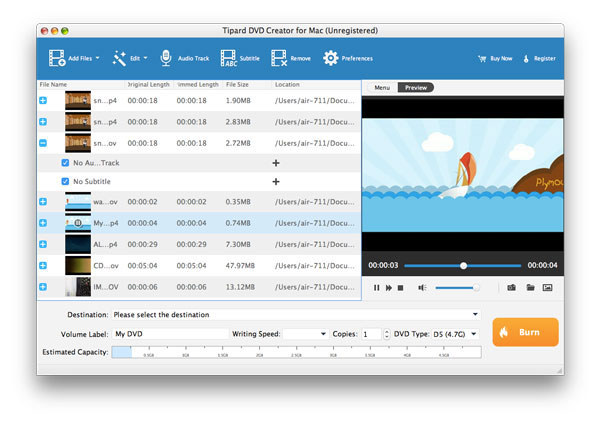
DVD menüsü ekle, DVD videoyu özelleştir (isteğe bağlı)
Bu DVD yazma yazılımı, DVD filminizde kolayca gezinmek için DVD menüsü oluşturmanızı sağlar. Önizleme penceresinin üstündeki "Menü" sekmesini tıklayın, ardından "Menüyü düzenle" yi seçin. Açılır DVD menü düzenleme penceresinde, iMovie videonuz için tercih ettiğiniz DVD menüsünü seçin. Menü butonlarını, kareleri ve başlıkları, fon müziğini, resmi ve açılış filmini özgürce tanımlayabilirsiniz. Bu arada, iMovie'yi DVD'ye yazdırmadan önce video efektlerini ayarlayabilir, video uzunluğunu kırpabilir, video kırpabilir ve filigran ekleyebilirsiniz.
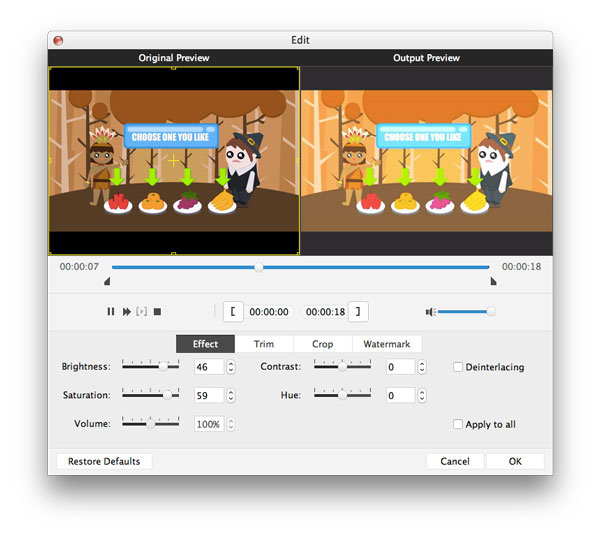
İMovie'yi DVD'ye yazdırmaya başlayın
DVD sürücünüze boş bir yazılabilir DVD diski yerleştirin; daha sonra boş diski "Hedef" açılır kutusundan seçtiğiniz DVD sürücüsünü seçin. Hedef belirlendikten sonra DVD filminizi "Volume Label" kutusuna koyun. İMovie'yi DVD klasörüne veya ISO dosyasına kaydetmek istiyorsanız, çıkış yolunu "Hedef" ten tanımlamanız gerekir.
Tüm parametreler ayarlandıktan sonra, iMovie'nin DVD dönüştürücünün altındaki büyük "Burn" düğmesine tıklayın. DVD oluşturma işlemine sahip bir pencere açılır. Mac DVD Burner, video dosyalarını dönüştürmeye ve iMovie'den DVD oluşturmaya başlayacaktır. DVD yakma iMovie kısa bir sürede tamamlanacak.
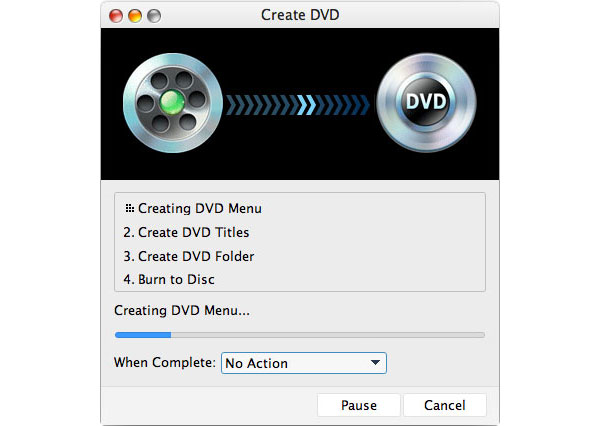
Yöntem 2: iDVD tarafından DVD'ye iMovie nasıl yazdırılır
Önerdiğimiz ilk çözüm iDVD, Mac kullanıcıları için varsayılan bir DVD Creator olduğundan iMovie'yi DVD'ye iDVD ile yazmaktır. Ve projenizi sınırlı bir sürede kolayca bir diske yakmanız gerekecek mükemmel bir bileşendir.
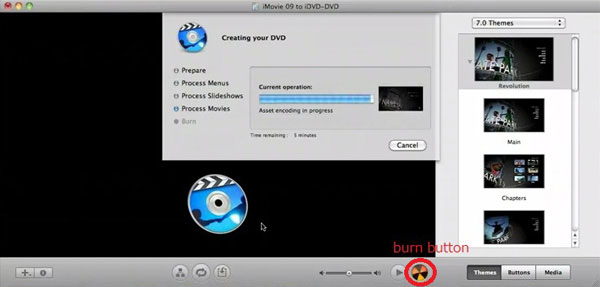
İMovie'yi QuickTime ile paylaşın
İMovie'de bir proje açın ve "Paylaş" menüsünü tıklayın. "İDVD" yi seçin ve dışa aktarma işlemine başlamak için "Paylaş" a tıklayın. Bu işlem, projenizin boyutuna bağlı olarak birkaç dakika sürecektir.
Tema ve çerçeve seç
Dosya verildikten sonra iDVD otomatik olarak açılır, ardından beğendiğiniz bir temayı seçin. Videonun farklı karelerini seçip, temanın farklı sayfalarına ekleyerek, projenizi özelleştirebilirsiniz.
Mac'te DVD'ye iMovie'yi yaz
Son adımdan sonra projenizi DVD'ye yazmadan önce görmek için "Önizleme" ye tıklayabilirsiniz. Ayrıca, "Proje Menüsü"> "Proje Bilgisi" sekmeleri aracılığıyla yanan tercihi yaptığınızdan emin olabilirsiniz. Videonun kalitesini ve formatı burada değiştirin.
DVD'de iMovie videosunu izleyin
"Project Info" penceresinden "Burn" düğmesine tıklayın veya iMovie'yi DVD'ye yazmak için "Dosya"> "DVD'yi Yazdır" ı tıklayın. İDVD, projenizde hatalar olduğunu size bildirirse, bunları göz ardı edebilirsiniz. Tamamlandığında, DVD oynatıcıda dosya türüyle uyumlu olarak izleyebilirsiniz.
Yöntem 3: Wondershare DVD Burner ile iMovie'yi DVD'ye yaz
İMovie 11 eski sürümleriyle iMovie'yi iDVD ile DVD'ye yazabilirsiniz. Fakat 2011'ten beri Apple, iDVD ve daha yeni OS X'in bakımını durdurdu ve Lion artık Mac için DVD yazma yazılımını desteklemiyor. Yani iDVD olmadan iMovie'yi DVD'ye yazma konusunda bir çözüm.
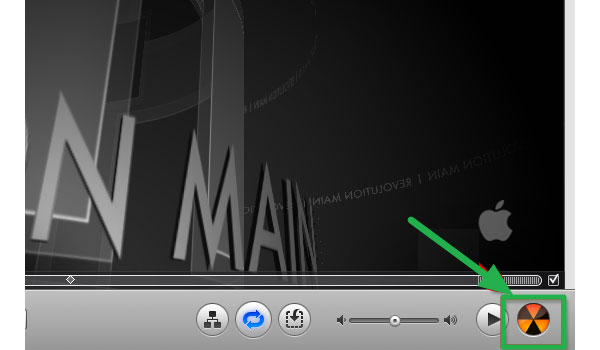
İstediğiniz iMovie projesini seçin ve "Paylaş" menüsünü tıklayın, ardından iMovie'yi DVD yazma için video dosyasına dışa aktarmak için "Dosya" yı seçin.
Wondershare Video Converter Ultimate'ı başlatın, pencerenin üstündeki Burn sekmesini tıklayın.
Pencerenin içinde daha önce dışa aktardığınız iMovie dosyasını sürükleyin. DVD'ye bir isim verin ve istediğiniz çıktı formatını seçin.
DVD'yi yakmaya başlamak için pencerenin altındaki "Burn" düğmesine basın.
Sonuç
Kendi videolarınızı oluşturmak, önemli anılarınızı kaydetmenin iyi bir yoludur. Özellikle videoları iPhone veya iPad ile yakaladığınızda. Daha sonra videoları daha fazla düzenleyebilir veya videoyu iMovie'ye aktarabilirsiniz. DVD oluşturmak veya iMovie dosyalarını yedeklemek için şunu bilmelisiniz: iMovie'yi DVD'ye nasıl yazabilirim?. Makalede iMovie videolarından DVD oluşturmak için sıklıkla kullanılan 3 yöntem açıklanmaktadır; DVD diskini edinme süreci hakkında daha fazla bilgi edinebilirsiniz. İMoive'ı DVD'ye yazmak için başka çözümleriniz varsa yorumda daha ayrıntılı bilgi verebilirsiniz. DVD oluşturmadan önce aşağıdakileri edinmelisiniz: DVD R arasındaki farklar diskler burada.